
Harry James
0
3685
423
Slack zamienił najlepsze fragmenty wiadomości błyskawicznych w format przyjazny dla pracy. Platforma ma emoji, liczne boty, gry, dodatki i dostosowania, ale zachowuje ogólne wrażenie poważnego narzędzia do poważnej pracy.
Ale co to jest? Wchodzi nowy pretendent? Zgadza się: Microsoft Teams podnosi poprzeczkę dzięki wprowadzeniu nowej bezpłatnej warstwy oprogramowania do współpracy w zespole Teams.
Nowy wolny poziom to bezpośredni atak Slack. Ale czy podbije użytkowników? Który do ciebie pasuje? Czytaj dalej aby się dowiedzieć.
Zespoły Microsoft vs. Slack: Porównanie darmowych wersji
Przed wprowadzeniem bezpłatnej warstwy Microsoft Teams było narzędziem dostępnym tylko dla subskrybentów Office 365. I nawet wtedy korzystanie z niego było dodatkową funkcją, która wiązała się z dodatkowymi kosztami.
Struktura płatności i koncentracja na istniejących klientach Office ograniczają atrakcyjność platformy Teams, ale jest to cenne narzędzie zwiększające produktywność dla biznesu z istniejącą subskrypcją Office 365 5 Narzędzi biznesowych Office 365, aby skyrocket Twoja produktywność 5 Narzędzi biznesowych Office 365, aby skyrocket Twoja produktywność Office 365 zawiera wiele różnych narzędzi, ale oto kilka, które mogą pomóc Twojemu zespołowi w zwiększeniu produktywności i współpracy. .

Darmowa subskrypcja Microsoft Teams z pewnością oferuje wiele. Zwłaszcza w porównaniu do darmowej wersji Slacka.
Jedną z najlepszych cech Slacka jest łatwość obsługi. Prawie każdy może wskoczyć do Slacka i od razu zacząć rozmawiać, chociaż używając odpowiedniego konta. Czy korzystanie z Microsoft Teams jest równie płynne??
Czy Microsoft Teams jest łatwy w użyciu?
Interfejs użytkownika Microsoft Teams jest zgodny z modą platformy do obsługi wiadomości błyskawicznych.
W kolumnie po lewej stronie wyświetlane są Twoje zespoły i powiązane z nimi kanały, a osobna kolumna po prawej stronie zawiera listę członków zespołu i ich status online.
W centrum aplikacji znajdują się rozmowy, pliki, notatki ze spotkań i inne zakładki, które można dostosowywać.
Po lewej stronie aplikacji znajduje się kolejna kolumna menu z opcjami szybkiego dostępu do czatów, Twojej ostatniej aktywności, bezpośredniego dostępu do udostępnionych plików, a także wszelkich dodatkowych aplikacji i integracji.
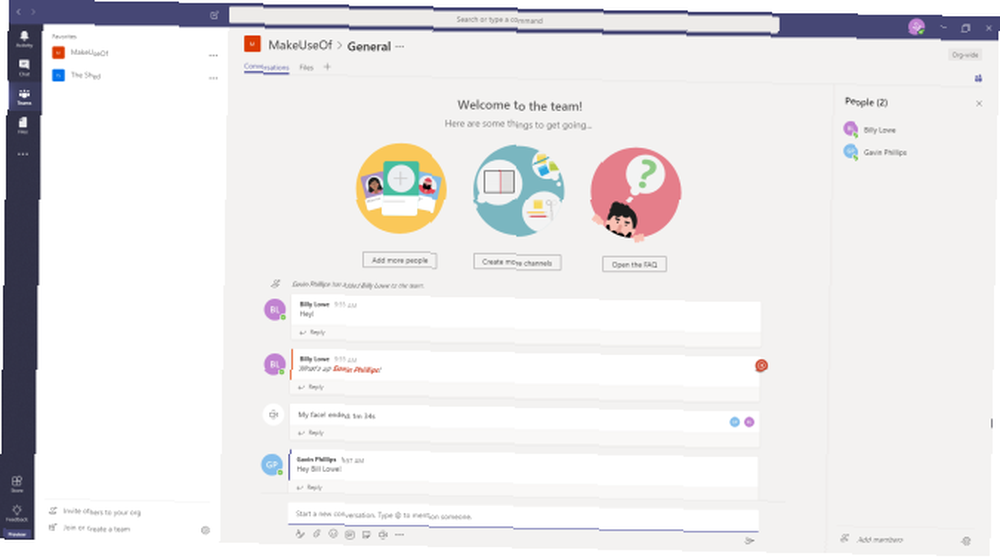
Funkcjonalność Microsoft Teams
Zagłębianie się w bezpłatną wersję Microsoft Teams ujawnia, że pomimo nieco nieintuicyjnych struktur menu, istnieje wiele funkcji do znalezienia.
Wraz z dwoma wolontariuszami testowymi szybko stworzyliśmy trójstronne spotkanie wideo (obsługiwane przez Skype), zwracając uwagę, jak przydatne było zintegrowanie notatek ze spotkania i udostępnianie plików, gdy rozmawialiśmy o naszej bardzo ważnej firmie testowej.
Spotkanie wideo ma również zintegrowane udostępnianie ekranu, co pozwala zobaczyć, co demonstruje twój kolega. Na przykład mogą uruchomić prezentację z ekranu bez przerwy. Screencasting Jak przesyłać ekran: przewodowe i bezprzewodowe rozwiązania do udostępniania ekranu Jak przesyłać ekran: przewodowe i bezprzewodowe rozwiązania do udostępniania ekranu Istnieje wiele sytuacji, w których możesz chcieć wykonać kopię lustrzaną ekranu swojego smartfona lub komputera na gigantycznym telewizorze w swoim salon. Można to zrobić na wiele sposobów, zarówno przewodowych, jak i bezprzewodowych. jest obecnie ważną częścią spotkań zespołu.
Udostępnianie ekranu i nakładki działają bez zbędnego majsterkowania, a dodawanie nowego członka do czatu wideo przebiegło bezproblemowo. Istnieje również rozmycie tła wideo, a także nagrania w chmurze, które można udostępnić innym członkom zespołu.
Zakres integracji i aplikacji dostępnych dla Microsoft Teams jest imponujący, szczególnie w porównaniu do ograniczeń nałożonych na bezpłatną wersję Slacka, takich jak liczba całkowitych integracji Slacka na wolny obszar roboczy 25 Dziwne i wspaniałe integracji Slack, którą musisz wypróbować 25 Dziwne i wspaniałe Integracje ze Slackiem, które musisz wypróbować Po wielu nieprzespanych nocach przeszukujących Internet i wypijających o wiele za dużo Red Bulls, udało mi się wymyślić listę 25 integracji Slacka (z 45), powinieneś… .
Możesz zobaczyć, jak przydatna może być bezpłatna subskrypcja Microsoft Teams dla małych firm i nowych startupów. Jedną fajną funkcją jest tłumaczenie wiadomości w tekście dla członków zespołu za pomocą języka obcego w swojej aplikacji.
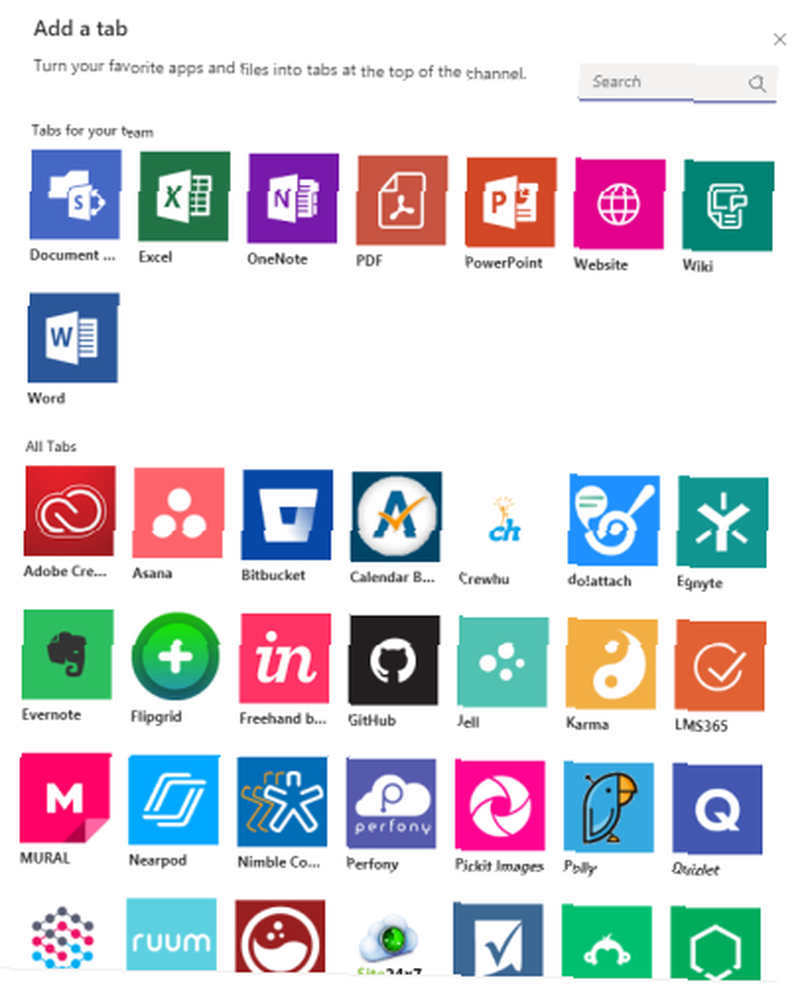
Kontroluj swoje zespoły Microsoft
Inną ciekawą funkcją jest bezpośrednia kontrola nad tym, jakie treści mogą znajdować się w rozmowie zespołu. W naszej pracy na kanałach Slack staramy się ograniczać wilgotne memy do minimum, to samo dotyczy GIF-ów i podobnych rozrywek. Chociaż te rzeczy są zabawne, mogą szybko przerodzić się w bitwy i pojedynki, zmuszając rzeczywistą rozmowę opartą na pracy z dala od oczu, które muszą to zobaczyć.
Ustawienie Microsoft Teams ma “Zabawne rzeczy” opcja. Co jest fajne Oczywiście emoji, memy, GIF-y i naklejki. The “Zabawne rzeczy” ustawienie pozwala właścicielowi zespołu wyłączyć przesyłanie niestandardowych memów (w przeciwieństwie do niestandardowych memów?), emotikonów, naklejek i GIF-ów. Mamy nadzieję, że nie będziesz musiał posuwać się tak daleko, ale mimo to istnieje opcja.
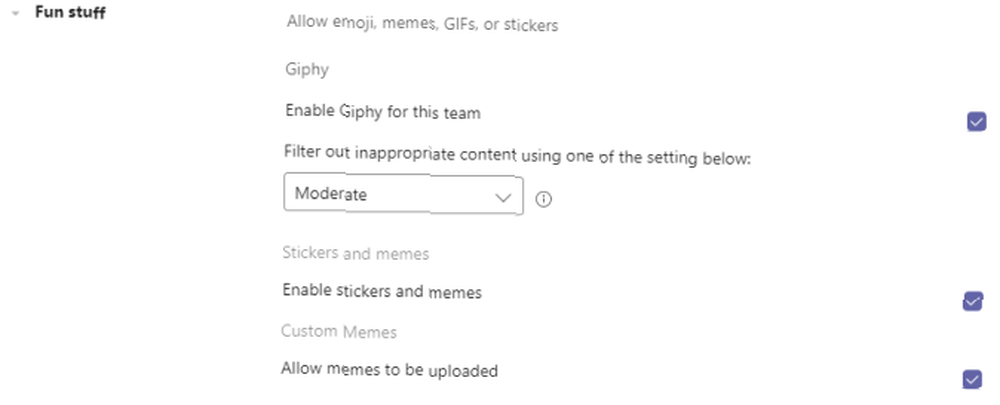
Czas przejść do Microsoft Teams? Wady
Cóż, niezupełnie. Po drodze było kilka problemów.
Proces rejestracji i logowania jest uciążliwy. Microsoft sprawia, że dostęp do Zespołów jest wystarczająco trudną procedurą, z której zrezygnowało dwóch innych przyjaciół zaproszonych do testowania Zespołów ze mną. Ich wcześniej istniejące konta Microsoft nie mogły korzystać z żadnego z Uzyskaj link do zespołu linki wysłane z aplikacji Teams w celu uzyskania dostępu. Myśląc, że problem może dotyczyć ich kont e-mail w organizacji (kont utworzonych przez ich miejsce pracy), przeszli na konta osobiste, ale nadal mieli ten sam problem.
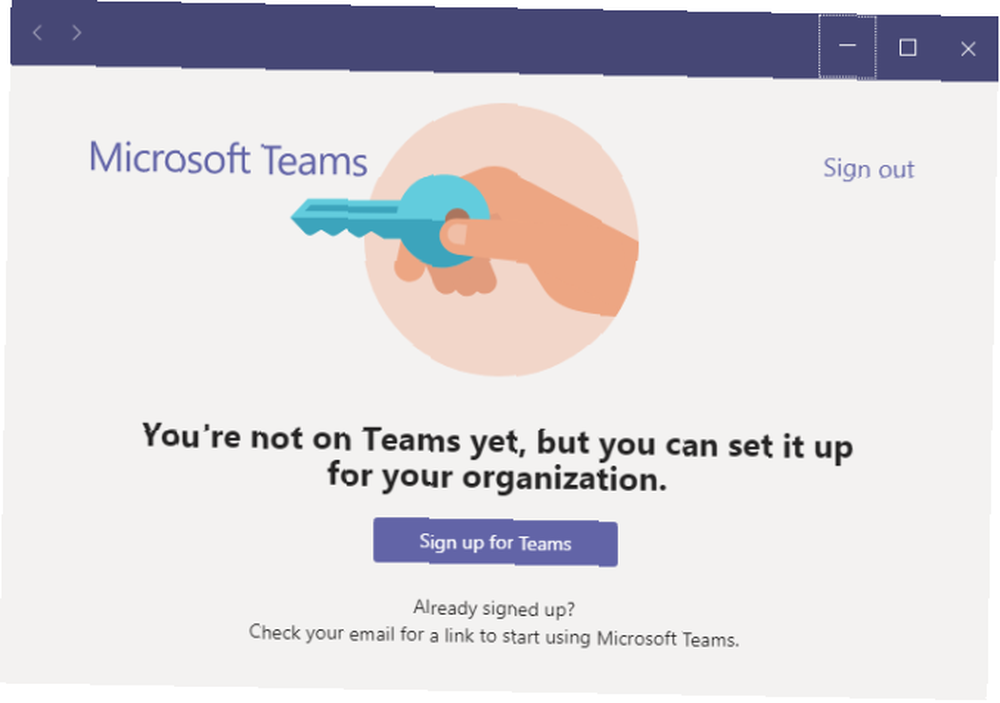
Tworzenie zespołu jest nadal niespójne. Podobnie moje próby utworzenia zespołu MakeUseOf do wielokrotnego testowania nie powiodły się podczas używania mojego służbowego konta e-mail jako mojego identyfikatora użytkownika Microsoft Zalety i wady korzystania z konta Microsoft w systemie Windows Zalety i wady używania konta Microsoft w systemie Windows Jeden Microsoft Konto pozwala zalogować się do szerokiej gamy usług i aplikacji Microsoft. Przedstawiamy zalety i wady korzystania z konta Microsoft w systemie Windows. - jak sugeruje to zrobiłem. Jednak po przejściu na moje osobiste konto Microsoft udało mi się stworzyć alternatywny zespół testowy dla niektórych przyjaciół.
Po pobraniu i zainstalowaniu aplikacji Teams zauważyłem, że moje pierwsze próby utworzenia zespołu testowego MakeUseOf zadziałały, ale nie zostałem o tym poinformowany. Moi testerzy mogliby następnie połączyć się z zespołem testowym MakeUseOf, ale nie z moim zespołem prywatnym (ponownie używając “Uzyskaj link do zespołu” funkcjonować).
Podsumowując, był to proces rozczesywania włosów dla osób bez doświadczenia z platformą.
Bitwa o najlepszy czat grupowy w pracy
Microsoft Teams ma lepkie palce Microsoft: fantastyczne pomysły, potężne narzędzia, irytujące wdrożenie. Ale jeśli weźmiesz pod uwagę różnice między darmowymi ofertami Slacka i zespołów, jest wiele do zważenia.
Zespoły oferują szeroką wizję tego, czym wolałaby być darmowa wersja Slacka. Teams, wspierane przez niezgłębione głębokie kieszenie Redmond, oferują ponad 140 integracji i aplikacji oraz 2 GB bezpłatnego miejsca dla każdego użytkownika. Jest to ruch, który znacznie podnosi stawkę, i prawdopodobnie nie jest w zasięgu tego, co Slack może zaoferować swoim darmowym użytkownikom.
Czy zespoły Microsoft mogą podjąć się Slacka? Myślę, że Slack musi się martwić o Flock vs. Slack: które narzędzie komunikacji zespołowej jest dla Ciebie najlepsze? Flock vs. Slack: które narzędzie komunikacji w zespole jest dla Ciebie najlepsze? Flock jest bezpośrednim konkurentem Slacka, który chce być taki sam, ale bardziej produktywny i bez sztuczek. , na pewno.











